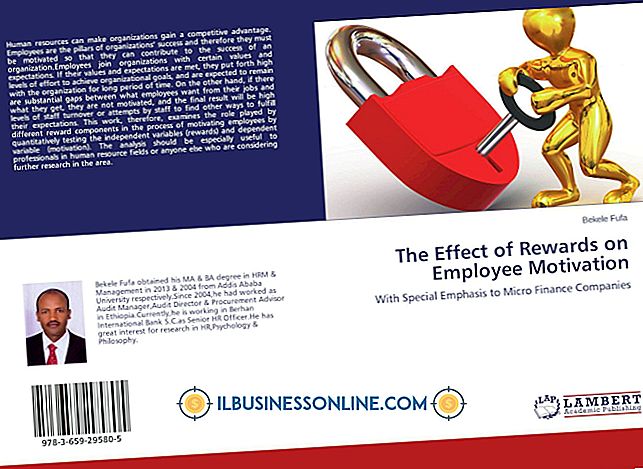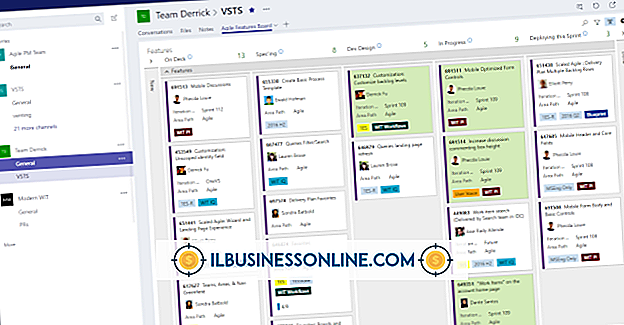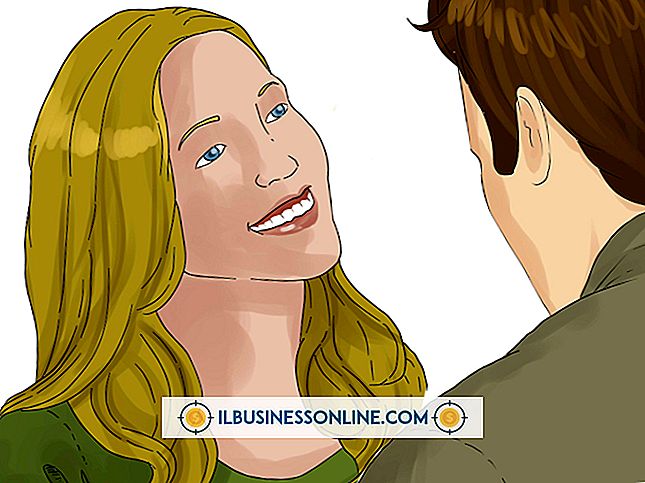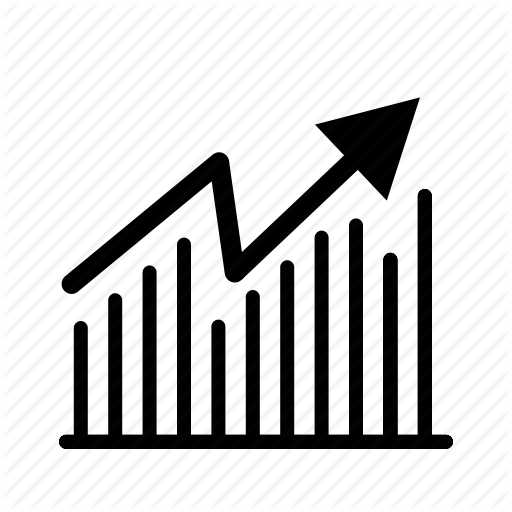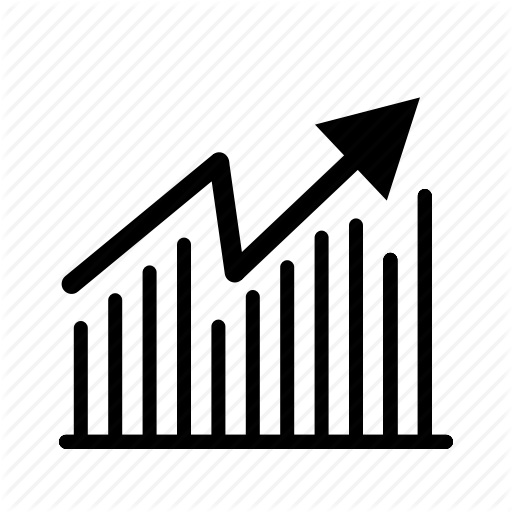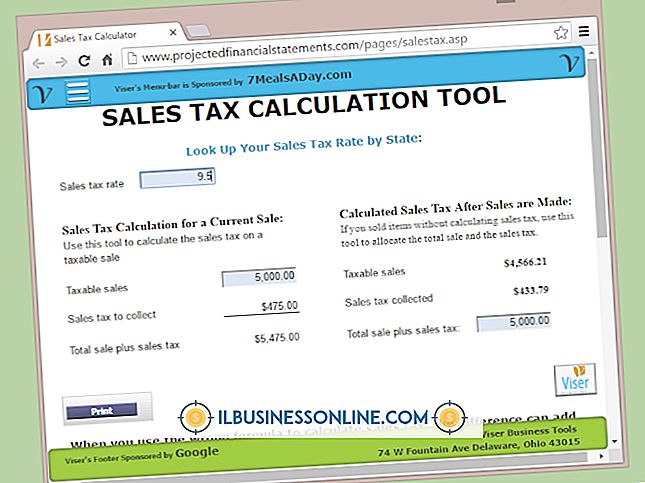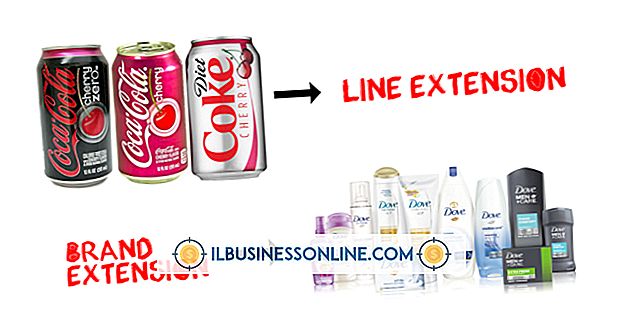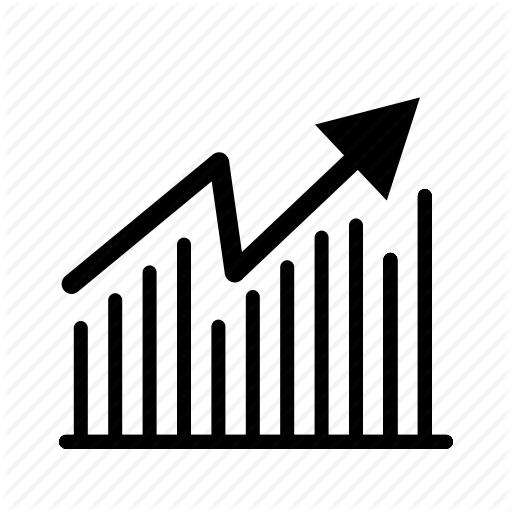Slik laster du ned IRC for Ubuntu

Internet Relay Chat er en form for direktemeldinger som dateres tilbake til 1988. Den brukes fortsatt på datamaskiner og operativsystemer av alle typer. Dens interoperabilitet på tvers av plattformene gjør det spesielt nyttig for bedrifter som bruker en rekke datasystemer. Mange IRC sluttbrukerprogrammer - også kjent som klienter - eksisterer. Nedlasting og installering av en på Ubuntu Linux ved hjelp av Ubuntu Software Center er grei.
XChat
1.
Klikk ikonet for Ubuntu Software Center på Launcher, stripen med fargerike ikoner som går ned til venstre på Unity-skrivebordet. Ikonet Programvare senter er det som ligner en papirkurvpose.
2.
Skriv uttrykket "IRC chat" i søkefeltet. Programvaresenteret gir en liste over mulige programmer, hvorav en er XChat. Klikk på XChat's "Installer" -knapp. Du kan bli bedt om å angi administratorpassordet ditt før programmet installeres og kjøres.
3.
Trykk tastaturets "Alt" -tast for å hente enhetens Heads-Up-skjerm. Skriv "XChat" i HUD-søkefeltet, og klikk deretter programmets ikon når det kommer opp. Du blir bedt om å fylle ut IRC-innstillingene første gang du kjører programmet. Klikk på "Koble" for å kjøre XChat.
Smuxi
1.
Klikk ikonet for Ubuntu Software Center på Launcher, stripen med fargerike ikoner som går ned til venstre på Unity-skrivebordet. Ikonet Programvare senter er det som ligner en papirkurvpose.
2.
Skriv uttrykket "IRC chat" i søkefeltet. Programvaresenteret gir en liste over mulige programmer, med Smuxi lavere i listen enn XChat. Klikk på Smuxi's "Install" -knapp. Skriv inn administratorpassordet ditt hvis du blir bedt om det. Når Smuxi vises som installert, lukk Software Center.
3.
Trykk tastaturets "Alt" -tast for å hente enhetens Heads-Up-skjerm. Skriv "Smuxi" i HUD søkefeltet, og klikk på ikonet når det kommer opp. Smuxi laster og kjører med en rekke standardinnstillinger, inkludert åpning av Ubuntus egen hjelpekanal på Freenode.
Pidgin
1.
Klikk ikonet for Ubuntu Software Center på Launcher, stripen med fargerike ikoner som går ned til venstre på Unity-skrivebordet. Ikonet Programvare senter er det som ligner en papirkurvpose.
2.
Skriv uttrykket "IRC chat" i søkefeltet. Programvaresenteret gir en liste over mulige programmer. Pidgin Internet Messenger, et multifunksjons chatprogram, bør være oppført nær toppen. Klikk Pidgins "Installer" -knapp, og skriv inn administratorpassordet ditt hvis du blir bedt om det. Lukk programvaresenteret etter at Pidgin er installert.
3.
Trykk på "Alt" -tasten på tastaturet for å hente Ubuntu's Heads-Up Display, og skriv deretter "Pidgin" i søkevinduet. Klikk på Pidgin-ikonet for å kjøre programmet. Første gang du kjører Pidgin, blir du bedt om å legge til direktemeldingskontoer. Klikk på "Legg til" -knappen for å konfigurere IRC-kontoen din.
4.
Klikk på "Protocol" -menyen under Innloggingsalternativer, og velg IRC. Skriv inn brukernavnet og passordet ditt i de aktuelle feltene, og klikk på "Legg til". Pidgin logger deg inn i IRC chat.
Tips
- Hvis du er en erfaren IRC-bruker, kan du foretrekke Smuxi, en enkel og rask IRC-klient. Hvis du vil ha et mer grafisk grensesnitt, kan du foretrekke XChat eller XChat-Gnome-varianten, også tilgjengelig på Programvaresenteret. Hvis du vil bruke forskjellige chat-tjenester, bør du vurdere å installere Pidgin, som lar deg administrere dine IRC-chatter sammen med AIM, ICQ, Yahoo Instant Messenger, MSN Messenger og en rekke andre.